Bước này thêm các hàng mới vào bảng tính Google Sheets bằng cách sử dụng các giá trị ánh xạ cột đã chỉ định.
Bước này chỉ áp dụng cho gói Growth Plan trở lên.
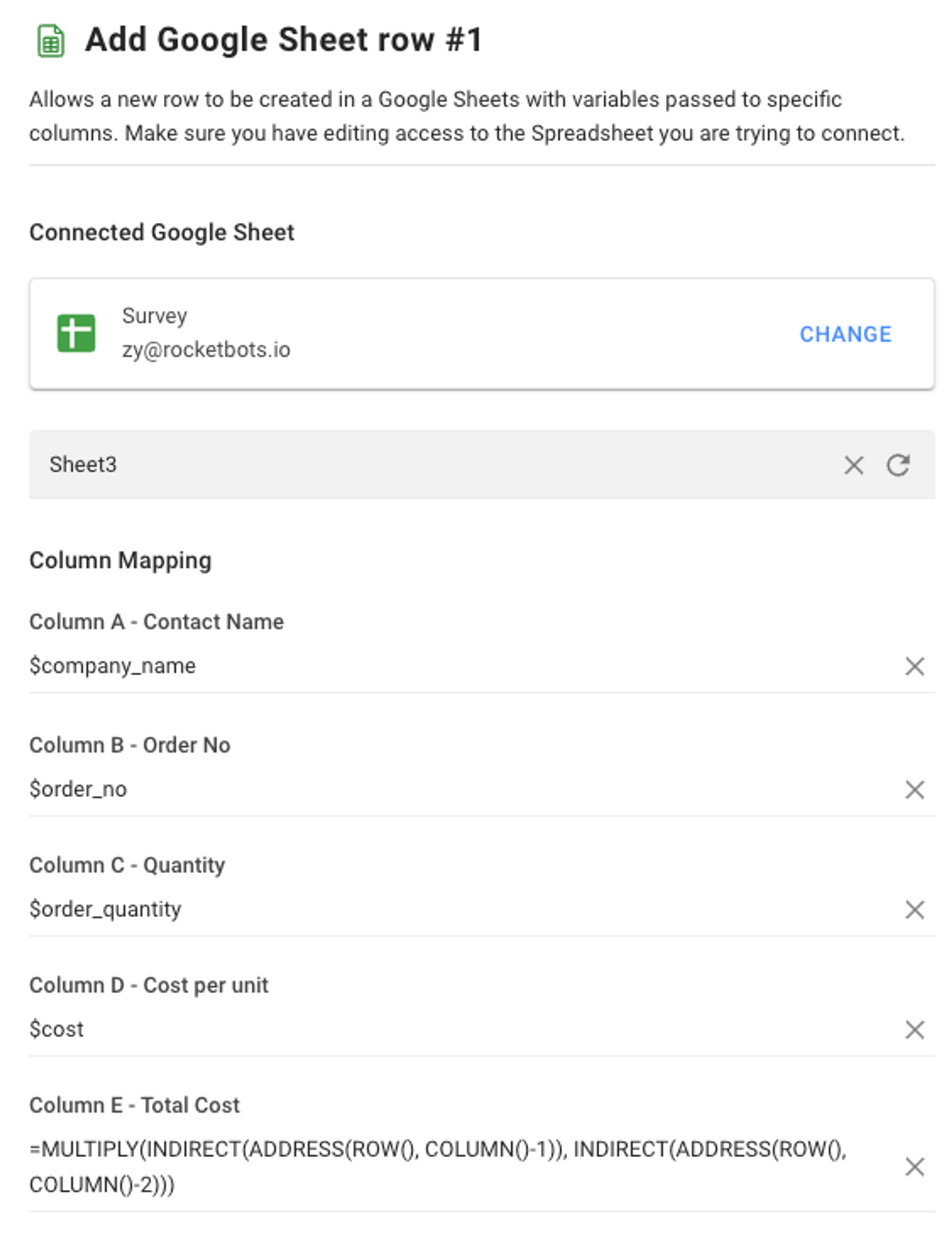
Cấu hình
Có ba cấu hình chính để thêm hàng mới vào Google Trang tính:
Bảng tính Google
Phiếu bài tập (Tab)
Ánh xạ cột
Chọn tệp Google Trang tính mà bạn muốn điền thông tin.
Đảm bảo rằng bạn có quyền chỉnh sửa bảng tính mà bạn đang cố gắng kết nối tới.
Sau khi bạn chọn tệp Google Trang tính mong muốn, hãy chọn bảng tính hoặc tab mà bạn muốn điền thông tin.
Đảm bảo rằng tên bảng không chứa dấu câu và hàng đầu tiên của trang tính là hàng tiêu đề với tên cột đã được điền. Nếu hàng đầu tiên của Cột A thiếu giá trị, dữ liệu sẽ được chèn vào đầu trang tính, không phải cuối trang tính.
Sau khi xác định bảng tính hoặc tab, hãy mở ngăn cấu hình Ánh xạ cột. Bạn có thể cấu hình tối đa 26 cột (Cột A đến Cột Z).
Điền dữ liệu mong muốn vào các ô cột. Để bao gồm Biến, hãy sử dụng tiền tố "$" để hỗ trợ nội suy văn bản tĩnh và Biến. Bạn cũng có thể sử dụng các biến hệ thống làm giá trị Ánh xạ cột để đánh dấu thời gian khi thêm Hàng Google Trang tính mới, giúp bạn theo dõi các sự kiện.
Đối với các phép tính trên Google Trang tính, hãy thêm công thức vào trường có liên quan để tự động tính toán và hiển thị giá trị khi một hàng mới được thêm vào bảng tính.
Nếu bạn muốn để trống một cột trong bảng tính, hãy để trống trường của cột đó trong ngăn cấu hình.
Để cập nhật các trường ánh xạ cột và bảng tính, hãy nhấp vào nút làm mới trong ngăn cấu hình.
Nó hoạt động như thế nào
Khi quy trình làm việc được kích hoạt, các giá trị được chỉ định trong trường ánh xạ cột sẽ được thêm vào bảng tính Google Trang tính, tạo một hàng mới ở cuối bảng để hiển thị dữ liệu.
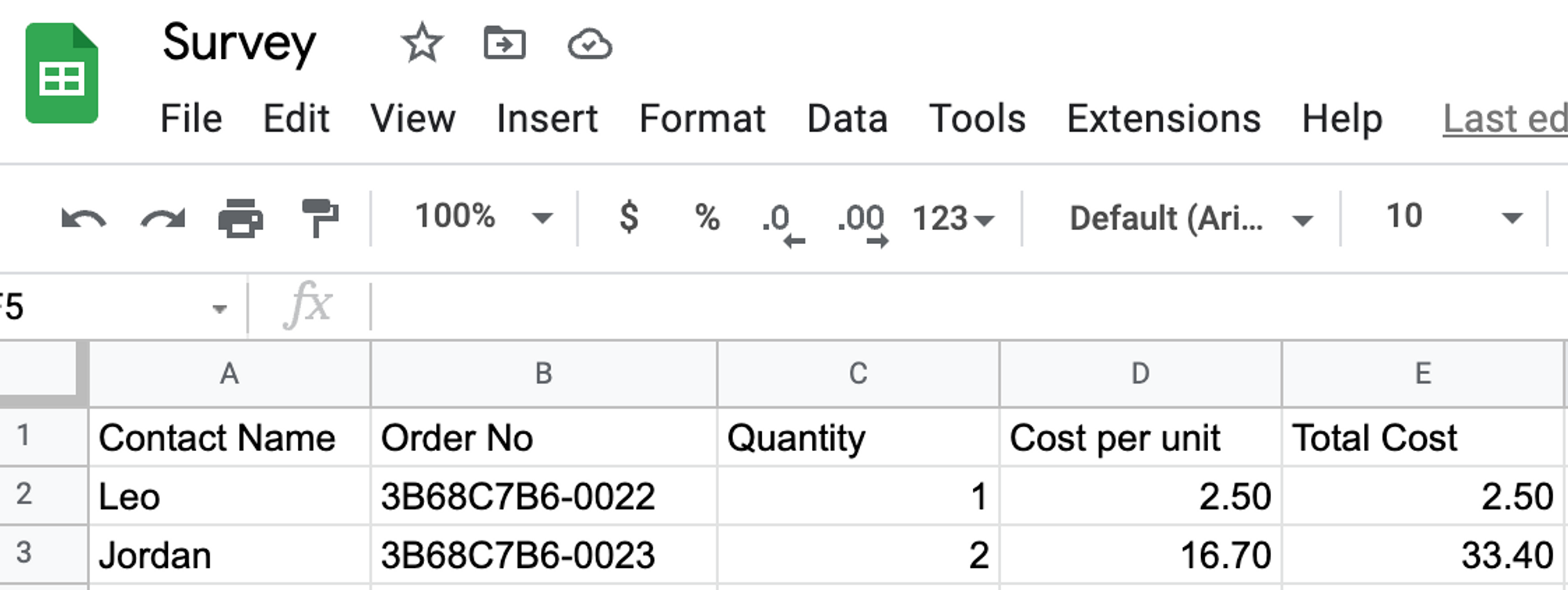
Khi chỉnh sửa bảng tính, trước tiên hãy dừng quy trình làm việc. Sau đó, hãy cập nhật các trường cột trong ngăn cấu hình Bước trước khi xuất bản lại Quy trình làm việc để phản ánh những thay đổi. Không thực hiện như vậy có thể dẫn đến dữ liệu không khớp giữa đầu vào của Quy trình làm việc và các hàng mới trong bảng tính.
Việc chỉnh sửa bảng tính bao gồm các hành động sau:
Xóa các hàng hoặc cột hiện có
Thêm hàng tại bất kỳ vị trí nào khác ngoài đáy của bảng tính.
Thay đổi cách sắp xếp cột của trang tính
Đổi tên, thêm hoặc sắp xếp lại các cột
Đổi tên sổ làm việc hoặc trang tính
Thất bại tiềm ẩn
Bước Thêm hàng Google Trang tính có thể gặp phải hai lỗi tiềm ẩn:
Không có quyền chỉnh sửa cho tệp Google Trang tính đã chọn.
Bảng tính được chọn đã đạt đến giới hạn ô hoặc đã đầy.
Trong một số trường hợp, dữ liệu có thể không được chuyển đến Google Sheets do vượt quá hạn mức API của Google. Điều này xảy ra nhiều hơn khi xử lý một lượng lớn dữ liệu cùng lúc. Nếu vượt quá hạn mức, các hàng mới sẽ không được thêm vào.
Trong những trường hợp như vậy, liên hệ sẽ bỏ qua Bước này và tiếp tục phần còn lại của hành trình Workflow'.
Thực hành tốt nhất
Sau đây là cách thực hành tốt nhất cho bước này mà bạn có thể làm theo để tối ưu hóa quy trình làm việc của mình:
Tránh cập nhật tên tab trang tính hoặc tên trang tính chính sau khi thiết lập bước. Làm như vậy sẽ dừng việc điền dữ liệu vào bảng tính và cần phải cấu hình lại bước này.
Trước tiên, hãy xác định các tiêu đề cần thiết trong Google Trang tính trước khi thiết lập bước Quy trình làm việc.
Tránh sử dụng hộp kiểm, danh sách thả xuống hoặc các định dạng được điền sẵn khác trong các hàng trống, vì những định dạng này được coi là giá trị. Điều này có thể khiến dữ liệu điền vào các hàng không mong muốn. Sử dụng một tờ giấy trắng hoặc dành một phần không có định dạng như vậy để có hành vi dễ đoán hơn.
Khi gửi một lượng lớn dữ liệu, hãy xem xét việc gộp hoặc trải đều các yêu cầu để tránh vượt quá giới hạn hạn mức API của Google.
Các trường hợp sử dụng được đề xuất
Sau đây là một số cách bạn có thể sử dụng Bước Thêm hàng Google Trang tính:
Tiết kiệm thời gian với tính năng nhập dữ liệu tự động: Giảm thiểu công sức nhập liệu thủ công bằng cách tự động thêm dữ liệu vào Google Trang tính. Kết nối Google Trang tính để tạo một hàng mới với các biến được thêm vào các cột cụ thể.




